
תוכן עניינים:
- מְחַבֵּר John Day [email protected].
- Public 2024-01-30 09:14.
- שונה לאחרונה 2025-01-23 14:46.

היי! כולם שמי סטיב.
היום אני הולך להראות לך כיצד להכין סטרימר אודיו Wifi באמצעות פחות חלקים וזה עדיף על אודיו כרום יצוק ותוכל להשתמש בו כהגדרה מרובת חדרים והוא יכול לחבר עד 10 רמקולים.
לחצו כאן לצפייה בסרטון
בואו נתחיל
שלב 1: תכונות

כוח כניסה
5V DC
כוח פלט
2 X RCA לפלט שמע סטריאו
שלב 2: דבר שהשתמשתי בו



LCSC
- שקע DC -
- Stand -Off -
- ג'ק נקבה RP -SMA -
- אנטנת 3db -
LCSC 8 $ הנחה בהזמנה הראשונה שלך -
Banggood
- מודול WiFi Up2Stream -
- מארז אלומיניום -
- PCB Stand -Off -
- צינור כיווץ חום -
- מחבר RCA -
- כרית גומי -
- מקדח -
- ג'ק נקבה RP -SMA -
אֲמָזוֹנָה
- מודול WiFi Up2Stream -
- מארז אלומיניום -
- PCB Stand -Off -
- צינור כיווץ חום -
- מחבר RCA -
- כרית גומי -
- מקדח -
אלי אקספרס
- מודול WiFi Up2Stream -
- מארז אלומיניום -
- PCB Stand -Off -
- צינור כיווץ חום -
- מחבר RCA -
- כרית גומי -
- מקדח -
הערה - אנא ראה את התמונות להבנה טובה יותר
שלב 3: נותן חסות

המאמר של היום בחסות lcsc.com
הם ספקי רכיבי האלקטרוניקה הגדולים מסין המוכנים למשלוח בתוך 4 שעות והם שולחים ברחבי העולם
הערה - אנא ראה את התמונות להבנה טובה יותר
שלב 4: סימון וקידוח



- השתמשתי במברג ראש פיליפס כדי לפתוח את המארז
- ואז הנחתי את מודול Up2Stream על גבי המארז והשתמשתי באגרוף מרכזי לחבטות 4 חורים.
- ואז השתמשתי במקדח 3 מ"מ כדי לקדוח את האגרופים
הערה - אנא ראה את התמונות להבנה טובה יותר
שלב 5: סימון וקידוח לוח אחורי



השתמשתי במרכז אגרוף לסימון 2 שקע RCA, שקע DC ואנטנת wifi
ואז קידחתי 4 חורים בעזרת מכונת קידוח
הערה - אנא ראה את התמונות להבנה טובה יותר
שלב 6: התקן




- ראשית, התקנתי את DC Socket
- ואז התקנתי 2 שקע RCA
- ואז התקנתי שקע אנטנת Wifi
הערה - אנא ראה את התמונות להבנה טובה יותר
שלב 7: מתנתק


השתמשתי ב -4 סטנדים כדי לתת לזה קצת אישור
הערה - אנא ראה את התמונות להבנה טובה יותר
שלב 8: הרכבת חוטים




לוח זה מגיע עם 2 חוטים אחד הוא חוט פלט שמע ואחד הוא חוט קלט חשמל
הבעיה היא שלחוט פלט השמע יש 4 חוטים ואתה צריך רק 3 חוטים אחד לפלט הערוץ הימני אחד לקרקע ואחד לפלט הערוץ השמאלי, החוט הרביעי הוא WPS אתה לא צריך את זה
אז, ניתקתי את החוט הקדמי
הערה - אנא ראה את התמונות להבנה טובה יותר
שלב 9: מכלול מארז




- ראשית, חיברתי את כבל ה- wifi ללוח
- השתמשתי ב -4 ברגים כדי להתאים את הלוח לתוך המארז
הערה - אנא ראה את התמונות להבנה טובה יותר
שלב 10: הלחמה



- ראשית הלחמתי את 3 החוטים לשקע ה- RCA
- ואז הלחמתי את 2 החוטים לשקע DC
הערה - אנא ראה את התמונות להבנה טובה יותר
שלב 11: הרכבה אחרונה




- השתמשתי ב -4 ברגים כדי להתאים את הלוח האחורי
- ואז השתמשתי ב -4 ברגים כדי להתאים את הלוח הקדמי
הערה - אנא ראה את התמונות להבנה טובה יותר
שלב 12: רגליים מגומי



השתמשתי בכמה רגלי גומי בתחתית
הערה - אנא ראה את התמונות להבנה טובה יותר
שלב 13: חיבור



חיבור
- ראשית חיברתי את שקע ה- RCA
- שנית חיברתי את שקע DC 5V
- שלישית חיברתי את אנטנת ה- Wifi
רַמקוֹל
השתמשתי ברמקול ה- Bluetooth שלי כפלט הרמקול שלי דרך כניסת Aux
הערה - אנא ראה את התמונות להבנה טובה יותר
שלב 14: התקנה



- אתה צריך אפליקציית MUZO כדי להתקין
- פתח את אפליקציית MUZO בחר "הוסף עוד רמקול תואם MUZO"
- בחר BUSH
- בחר הגדרה
- כעת התחבר ל"מערכת זרם"
- כעת בחר את ה- Wifi שברצונך שהרמקול שלך יתחבר והזן את הסיסמה
- כעת תוכל לשמור את שם הרמקול שלך
- אתה מוכן
- עכשיו עבור אל המוזיקה שלי
- ותנגן את השיר
- אתה יכול לשלוט על עוצמת הקול שלך שם
- אתה יכול לחבר עד 10 רמקולים ולנגן שירים שונים
תהנה
הערה - אנא ראה את התמונות להבנה טובה יותר
שלב 15:

לחצו כאן לצפייה בסרטון
מוּמלָץ:
חדרים גנריים בחוטים עם קוביית סוכר: 11 שלבים
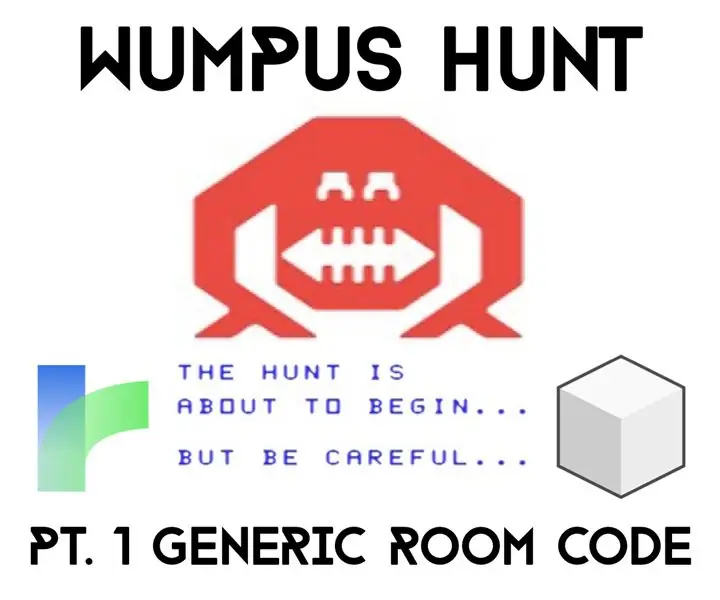
חדרים גנריים בחוטים עם קוביית סוכר: שלום שלום וברוכים הבאים להדרכה שלי בנושא בניית ציד וואמפוס בחוט עם קוביית סוכר! חוט הוא כלי פשוט מאוד, המיועד ליצירת משחקי הרפתקאות טקסט! בת הדודה הקטנה האהובה עלי בחרה לעשות משחק עם טווין לפרויקט הבכיר שלה
HiFi מרובי חדרים ורמקול Bluetooth: 10 שלבים (עם תמונות)

HiFi מרובי חדרים ורמקול Bluetooth: רמקולים המחוברים ל- Wi-Fi מסוגלים לספק איכות שמע טובה בהרבה מאפשרויות Bluetooth. הם לא דוחסים את תוכן השמע לפני שהם משחקים אותו, דבר שיכול להשפיע לרעה על הצליל, מכיוון שהוא מפחית את רמת הפירוט y
בקרת חדרים עם ESP8266 - טמפרטורה, תנועה, וילונות ותאורה: 8 שלבים

בקרת חדרים עם ESP8266 | טמפרטורה, תנועה, וילונות ותאורה: פרויקט זה מורכב ממערכת המבוססת על מודול NodeMCU ESP8266 המאפשרת לך לשלוט על בהירות רצועת LED ועל מסך החדר שלך, כמו כן הוא מסוגל לשלוח נתונים על אירועי התנועה של החדר שלך. והטמפרטורה לענן
WiFi מרובת חדרים DIY + מערכת שמע Bluetooth - Hi-Fi: 7 שלבים

WiFi מרובת חדרים DIY + מערכת שמע Bluetooth | Hi-Fi: אני אוהב מוזיקה ואני יודע שגם אתה כן, לכן מסיבה זו אביא לך הדרכה זו שתוביל אותך ליצור מערכת אודיו Wi-Fi + Bluetooth משלך, כך שתוכל ליהנות מהמוזיקה שלך מהטלפון, המחשב האישי, הטאבלט, העוזר האישי שלך
חיווט לוח מגבר אודיו מגבר אודיו 6283 IC: 8 שלבים

6283 IC חיבור לוח מגבר אודיו יחיד: Hii חבר, היום אני הולך לספר לך איך נוכל לחבר חוטים של רמקול, כבל aux, ספק כוח ופוטנציומטר בנפח ב- 6283 לוח מגבר אודיו חד ערוצי. לוח מגבר שמע זה ייתן 30W הספק פלט. בואו לקבל
